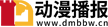rank函数怎么用?
1、首先我们需要认识这个函数。我们打开excel,然后找到插入菜单,点击函数,然后在搜索函数框中输入rank,然后点击转到即可来到rank函数,在选择函数下面有对这个函数的简单介绍,我们可以通过它简单的认识下这个函数。
2、然后我们需要添加测试的数据,当然你也可以使用现成的数据,但是为了便于理解,还是使用一张新的工作表以及一些简单的数据为好。
3、我们在A列书写了9行一列数据,然后在A10中我们使用rank函数。首先我们填写第一个参数,我们就以A3为例,然后是个逗号,接着我们需要填写比较范围,我们填写A1:A9,接着逗号,最后我们选择是按升序排列,或者是降序排列,就填写0了,按降序排列,然后点击回车即可出现我们查询的数据在范围内的排名。
4、其实如果理解函数了,使用起来还是很简单的,此函数不但可以对一列数据进行排序,对于区域范围内的数据同样使用,我们可以再增加9行2列的数据,然后在D1中执行rank函数,填写方法同上,选择完毕后点击回车即可。
rank函数怎么用?以上就是excel中rank函数的使用方法的全部内容,相信不少朋友应该对rank函数有了一个简单的了解以及会一些基本的操作了,想要更加熟练的掌握这个函数还需要我们在实际中经常运用这个函数才可以。

怎么用Rank函数求排名?
方法一:编辑Rank函数公式
在单元格B2中输入“=RANK(A2,$A$2:$A$10)”,然后点击回车键就可以了。
方法二:插入Rank函数
1、选中单元格B2,在“开始”界面中点击“Σ”旁的倒三角图标,点击“其他函数”。
2、然后在插入函数界面中输入“排名”,点击“转到”。然后选择函数RANK点击“确定”。
3、在“函数参数”界面的Number中输入A2,在Ref中输入A1:A10,然后点击“确定”就可以了。
三、插入RANK.AVG函数
1、选中单元格B2 ,然后在“公式”界面中,点击“插入公式”。
2、然后在弹出的“插入函数”界面中输入“排名”,点击“转到”。然后选择函数RANK.AVG点击“确定”。
3、在“函数参数”界面中的Number输入A2,在Ref中输入A1:A10,然后点击“确定”就可以了。
四、插入RANK.EQ函数
1、选中单元格B2 ,然后在“公式”界面中,点击“插入公式”。
2、在“插入函数”界面的搜索函数中输入“排名”点击“转到”。然后选择函数RANK.EQ点击“确定”。
3、进入“函数参数”界面,在Number中输入A2,在Ref中输入A1:A10,然后点击“确定”就可以了。